Trong iOS 14.5 trở lên, Apple đã thêm một tính năng giống Waze vào ứng dụng Bản đồ gốc cho phép bạn báo cáo tai nạn, nguy hiểm và kiểm tra tốc độ dọc theo tuyến đường của bạn khi nhận chỉ đường. Hãy tiếp tục đọc để tìm hiểu cách hoạt động của nó.

Lái xe trên đường công cộng có thể gặp phải nhiều loại nguy hiểm, nhưng nếu được cảnh báo trước thì bạn có thể chuẩn bị tốt hơn để đối phó với chúng. Apple nhận ra điều này, đó là lý do tại sao nó cho phép bạn báo cáo các sự cố trong Maps vì lợi ích của những người dùng khác. Nếu bạn thấy điều gì đó nguy hiểm trên tuyến đường của mình mà bạn muốn cảnh báo cho người khác, bạn có thể thực hiện bằng cách làm theo các bước bên dưới.
Lưu ý rằng tính năng Báo cáo được mô tả ở đây cũng có sẵn thông qua CarPlay , điều này sẽ giúp báo cáo sự cố dễ dàng hơn khi bạn đang lái xe, khi lý tưởng nhất là bạn không nên tương tác với điện thoại của mình.

Cách báo cáo kiểm tra tốc độ và sự cố giao thông trong Apple Maps
- Trong ứng dụng Bản đồ của Apple, hãy nhập một địa chỉ vào trường nhập và chọn một tuyến đường.
- Lựa chọn Đi và bắt đầu cuộc hành trình của bạn.
- Nếu bạn gặp nguy hiểm, tai nạn hoặc kiểm tra tốc độ, hãy hiển thị thẻ tùy chọn bằng cách nhấn vào chevron ở góc dưới cùng bên trái của màn hình.
- Chạm vào Bản báo cáo trong thẻ menu, sau đó nhấn Tai nạn , Nguy hiểm , hoặc Kiểm tra tốc độ . Hoặc, nói 'Này syria , có một [tai nạn / nguy hiểm / kiểm tra tốc độ] 'và & zwnj; Siri & zwnj; sẽ gửi báo cáo tới Bản đồ Apple .
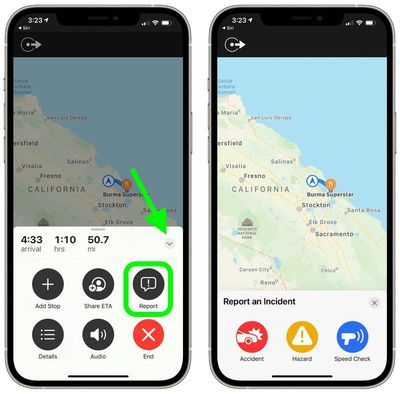
Báo cáo sự cố gắn cờ vị trí với Apple, vì vậy nó không nên được sử dụng trừ trường hợp hợp lệ. Nếu có đủ người nộp các báo cáo tương tự ở cùng một địa điểm, Apple sẽ sử dụng nguồn lực cộng đồng ẩn danh để gắn cờ địa điểm xảy ra sự cố trên bản đồ.
Thẻ: Hướng dẫn về Apple Maps , Hướng dẫn về các tính năng của iOS 14.5 Diễn đàn liên quan: iOS 14
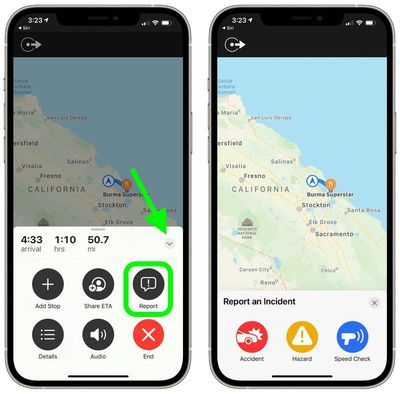
Bài ViếT Phổ BiếN